
Taula de continguts:
- Pas 1: Configuració de la vista XML al Bloc de notes ++
- Pas 2: compreneu els fitxers que heu de modificar
- Pas 3:
- Pas 4: fer les correccions al fitxer XML Chips.xml
- Pas 5: S'ha afegit una nova secció per a Attiny44A
- Pas 6: comproveu el vostre treball
- Pas 7: escriviu a Xip el vostre programa / fitxer hexadecimal
- Autora John Day [email protected].
- Public 2024-01-30 08:13.
- Última modificació 2025-01-23 14:37.

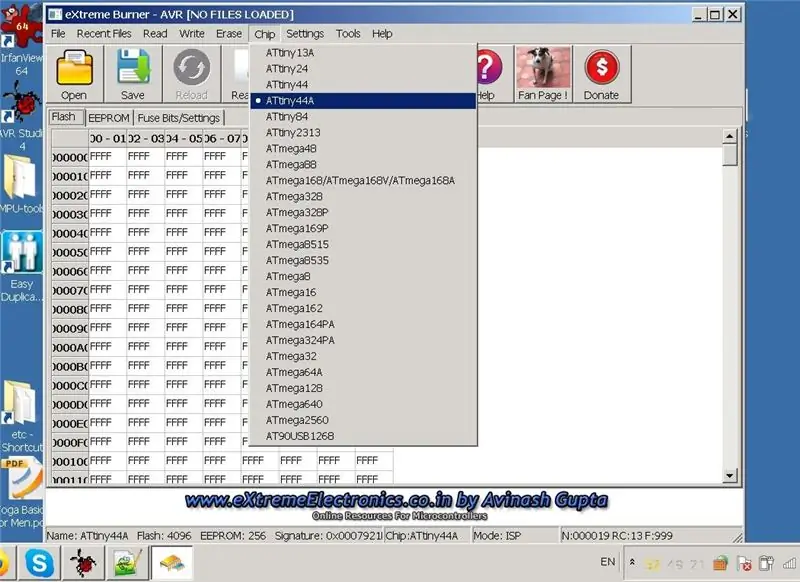
Aquest és el meu primer instructable en aquest lloc! Tots els vostres bons, heu publicat moltes coses en aquest lloc, moltes idees i interessos estranys i estranys. Molts dels quals he llegit de tant en tant, i m’inspires a retornar-los a la comunitat. Tot i que el títol és "pirateria", no cal alarmar-se. només estem modificant alguns fitxers de dades utilitzats pel programa i no són il·legals de cap manera. El programari que apareix aquí és gratuït per a tothom i es pot descarregar junt amb qualsevol altra interfície GUI de programació AVR per a AVRdude (que és de domini públic) sense cap limitació. D'alguna manera, el terme "pirateria" és més interessant i ara ens trobem amb molts articles d'aquest tipus.
"eXteme Burner" és una popular interfície gràfica d’usuari del programa AVRdude que s’utilitza per programar la sèrie ATMEL AVR de microcontroladors. (MCU). La segona "X" és una majúscula en nom d'aquesta utilitat. No, no és el meu error d’escriure. També hi ha diverses altres eines GUI, com ara el programador Khazama i el programador BitBurner AVR, etc. He utilitzat eXtreme Burner per a la meva pràctica AVR i em va servir per als populars microcontroladors Atmega 328, 168, Atmega8 o 8A, etc. Però un dia, quan vaig utilitzar un nou xip ATTINY44A, em vaig trobar amb un problema. També hi ha altres persones (en diversos fòrums AVR ho han informat i han abandonat eXtreme Burner, buscant altres programes GUI per AVRdude o baixant a la línia d'ordres i utilitzant AVRdude directament amb les seves opcions). Això es deu a la manca de comprensió de la flexibilitat inherent a eXtreme Burner. Al cap i a la fi, un cop us hàgiu acostumat a una interfície gràfica d’usuari que pugui llegir la vostra memòria flash AVR, EEPROM i FUSES, per què anireu a aprendre una altra interfície gràfica d’usuari? Aquí detallaré com modificar l'eina de gravació eXtreme d'una manera extrema. La vostra eina es comportarà de la manera que no ho desitgeu i no d’alguna manera que us entorpeixi o que no funcioni gens en una MCU específica.
El que necessiteu: un portàtil amb eXtreme burner, AVR studio, qualsevol versió amb compilador AVR-GCC per compilar el vostre programa C en un fitxer Intel Hex per carregar-lo a la vostra MPU, Notepad ++ amb el complement instal·lat per a la visualització i edició 'XML' als Idiomes del menú, mostraria XML com a opció a la llista desplegable, si ho fa ja instal·lat, si no es dirigeix al lloc de Notepad ++ i el descarrega, també és possible fer-ho des del mateix Notepad ++ per afegir-hi idiomes addicionals. '). Seleccioneu l'opció XML; apareixerà un punt al costat. Això us permet veure i editar fitxers XML, que és el format en què piratejarà els fitxers d’aquest article.
Pas 1: Configuració de la vista XML al Bloc de notes ++
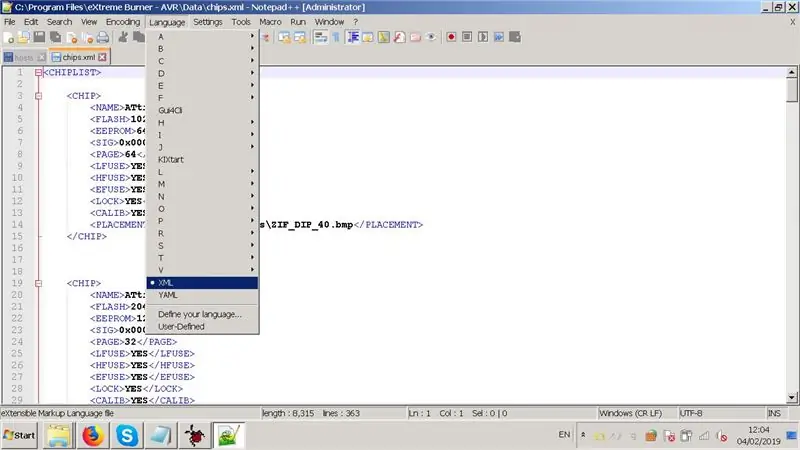
Pas 2: compreneu els fitxers que heu de modificar
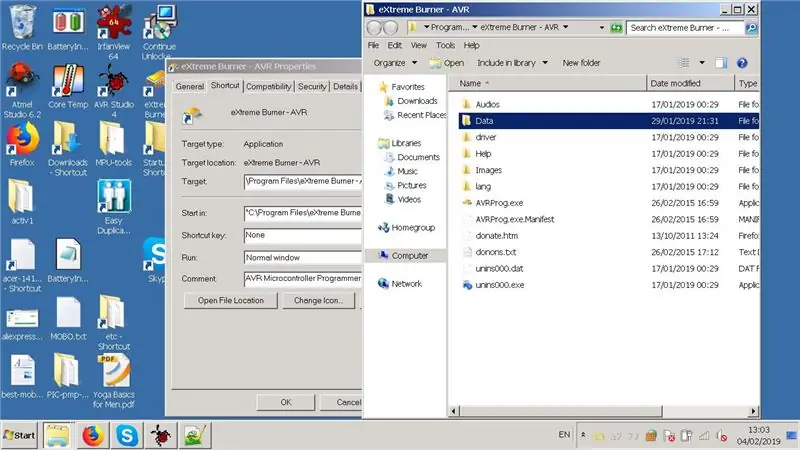

A Extreme Burner, aneu a l'entrada del programa Fitxers a: C: / Program Files / eXtreme Burner - AVR, aquí hi ha diverses carpetes: Dades, Ajuda, Imatge, Controlador, etc. La que comencem és la carpeta anomenada "Dades ". Un cop hàgiu vist aquesta carpeta, Deja-Vu. Per tant, aquí és on s’emmagatzema la informació de configuració. Hi ha fitxers XML: Chips.xml, Fuselayout.xml, clocksystems.xml, Aquests són els fitxers XML que modificareu en aquesta instrucció. Necessitareu un editor XML. Hi ha molts al web, però faig servir i recomano Notepad ++ (el complement per veure i editar fitxers XML ja està instal·lat a la instal·lació predeterminada de Notepad ++, si no, descarregueu-lo i instal·leu-lo). Vegeu la captura de pantalla on heu de marcar "Visualització XML" al bloc de notes ++. en el pas anterior.
Pas 3:
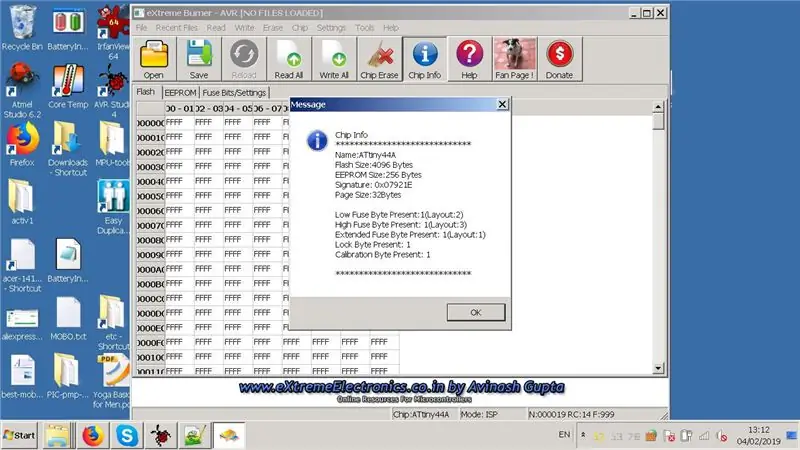
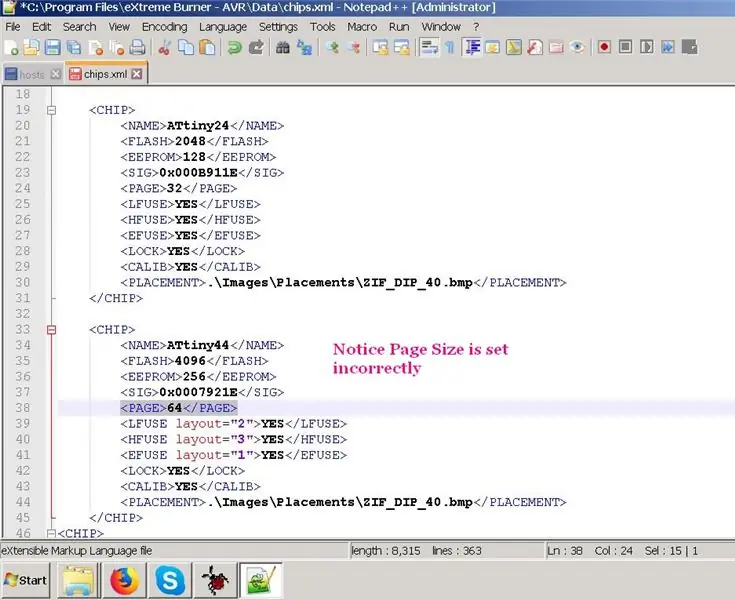
Si mireu el fitxer chips.xml a la carpeta de dades on està instal·lat eXtreme Burner i desplaceu-vos cap avall fins al descriptor de secció del vostre dispositiu Attiny44A o qualsevol xip amb què tingueu problemes, notareu la mida de pàgina incorrecta i (64 bytes en lloc de 32 bytes tal com es mostra al seu full de dades) al fitxer XML de la secció Attiny44, això provoca els errors i la incapacitat de convertir el nostre fitxer Programa / hex al nostre microcontrolador mitjançant USB-ASP. De vegades, la línia de signatura pot contenir informació incorrecta. Heu de llegir aquesta secció i assegurar-vos que conté informació vàlida i correcta per al vostre xip en comparació amb el seu full de dades oficial.
Aquest fitxer XML només es pot llegir amb un editor de fitxers XML.
A més, sempre que obtingueu qualsevol tipus d’error mentre utilitzeu un gravador extrem, només cal que feu clic a “INFORMACIÓ DEL XIP” al menú de l’eina del gravador i vegeu si la informació del xip que es mostra és correcta (després d’haver configurat el xip al menú de Xip (vegeu les captures de pantalla 1 i 2). Quan observeu aquesta disparitat a la informació que es mostra sobre el xip que heu seleccionat i la fitxa tècnica del xip (o fins i tot en el cas que el xip que esteu intentant parpellejar no aparegui al quadre de diàleg de selecció del xip a eXtreme Burner) heu de modificar l'XML de la manera que es descriu a la nostra instrucció. Podeu fer-ho primer sense fer servir cap editor XML ni obrint el chips.xml.
Pas 4: fer les correccions al fitxer XML Chips.xml
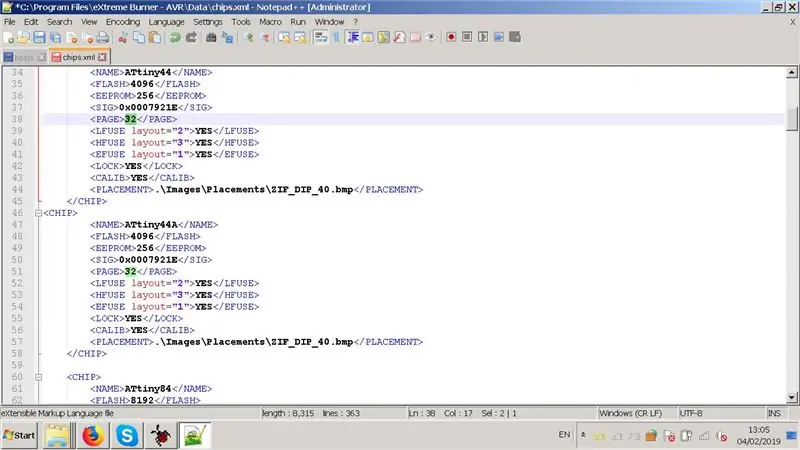
Utilitzant la finestra Notepad ++, realitzareu aquestes correccions, principalment la mida de pàgina establerta a 32 bytes, tal com es dóna al full de dades d’Attiny44). Us enfrontareu a un problema mentre feu servir un xip diferent, però els passos són els mateixos.
Ara haureu d'afegir una altra secció a sota d'aquesta, per al vostre MCU Attiny44A específic. Com que aquest xip és idèntic als registres, a la mida de la memòria i a tot, només hem de copiar i enganxar la secció 44A que hi ha a sota, en aquesta nova secció, canviarem el nom del xip a ATTINY44A en lloc d’ATTINY44. Només per tornar a capturar, no hem eliminat la secció ATTINY44, només hem canviat la línia de mida de pàgina. Simplement afegim una secció més a sota per al nostre microcontrolador 44A.
Vegeu les imatges.
Pas 5: S'ha afegit una nova secció per a Attiny44A
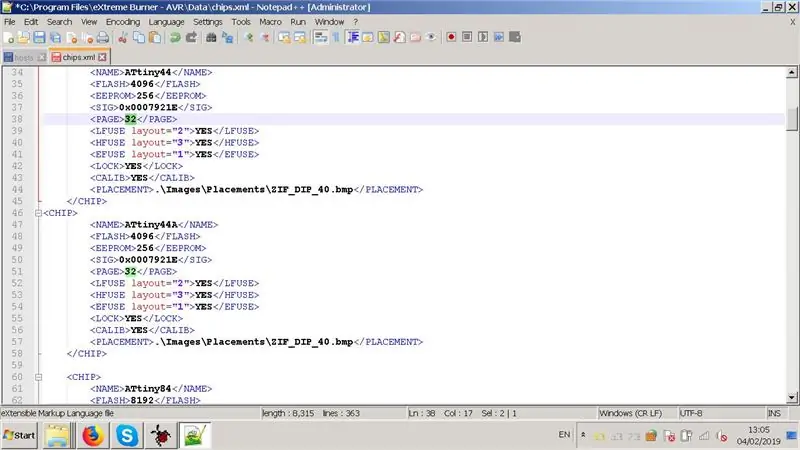
Simplement copieu la secció anterior per a ATTINY44 (després de corregir la mida de la pàgina a 32 bytes a la seva secció XML) i canvieu el nom del xip a la línia XML per "ATTINY44A", és a dir, només heu d'escriure la "A". Tota la resta de línies continuen igual. Aneu amb compte de no cometre errors d'escriptura a l'XML i no ometre cap caràcter de cometes. Si feu això és una història diferent, sabreu què passarà la propera vegada que obriu "Xtreme Burner" es dirà "error en carregar el fitxer XML chips.xml a la línia núm. ----", de manera que ho sabreu i podreu torneu a obrir el fitxer XML i comproveu quin error heu comès. Deseu el fitxer a Notepad ++ i sortiu. El vostre treball està acabat!
Pas 6: comproveu el vostre treball
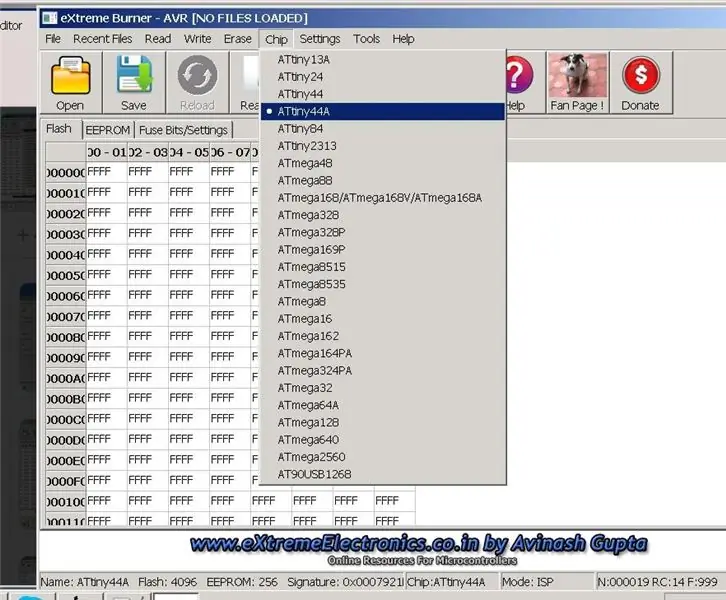
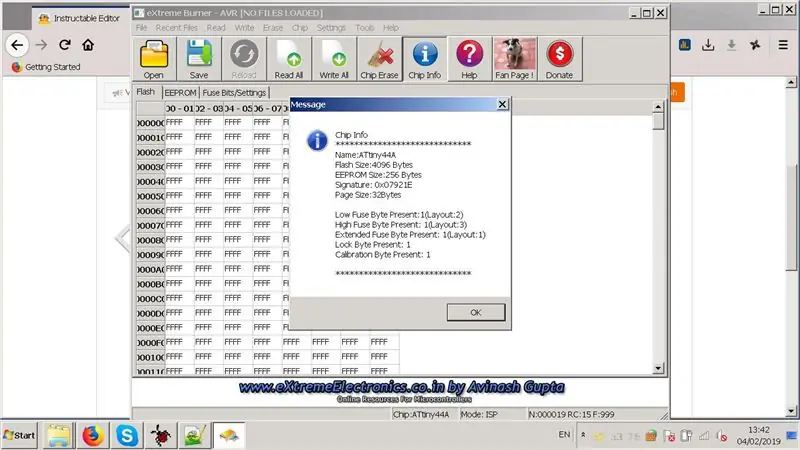
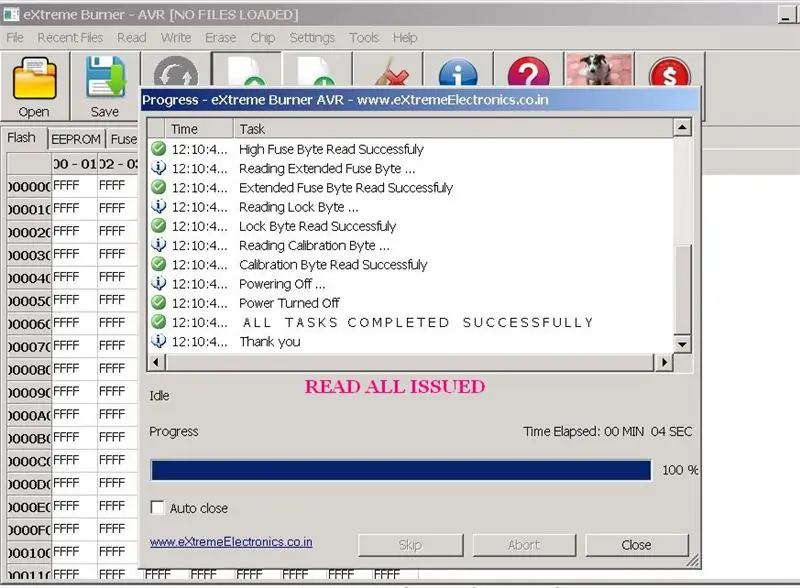
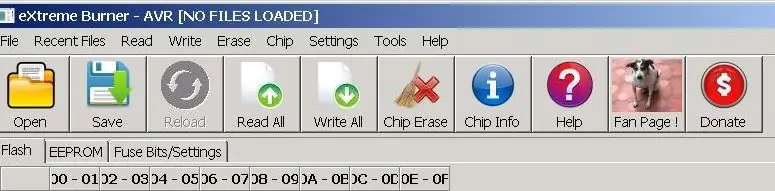
Ara hem de tastar el pastís o el pudding com vulgueu anomenar-lo!
Obriu el cremador eXtreme i mireu a Xips a Menú, hauria d'aparèixer el vostre nou xip Attiny44A. seleccioneu-lo.
feu clic a Informació del xip i verifiqueu que els detalls siguin correctes. Veure les imatges.
Connecteu el programador USBASP al port USB i la placa de desenvolupament a USBASP i espereu fins que els controladors ho reconeguin; apareixerà a "Dispositius i impressores". Ara doneu un "LLEIX TOTS" de Burner. Veureu una lectura correcta de Flash, EEPROM i fusibles, si tot està bé. Els missatges de diagnòstic es mostraran com a la imatge.
Pas 7: escriviu a Xip el vostre programa / fitxer hexadecimal
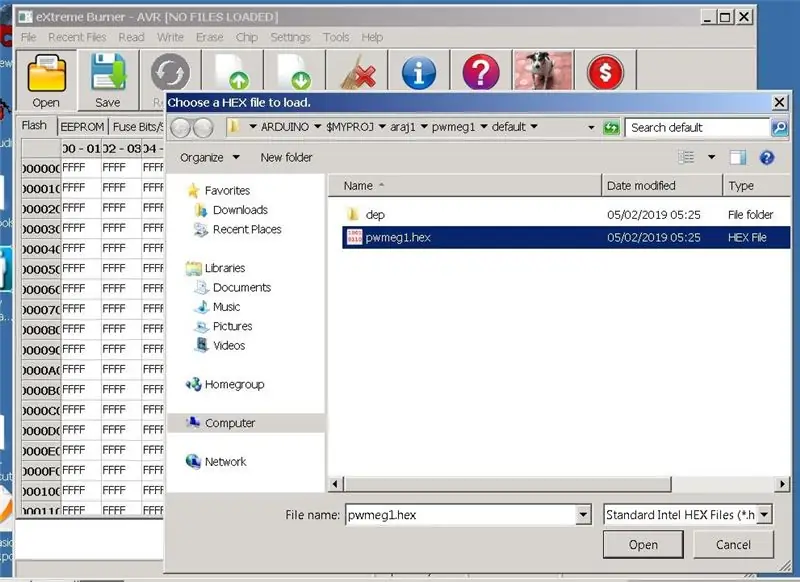
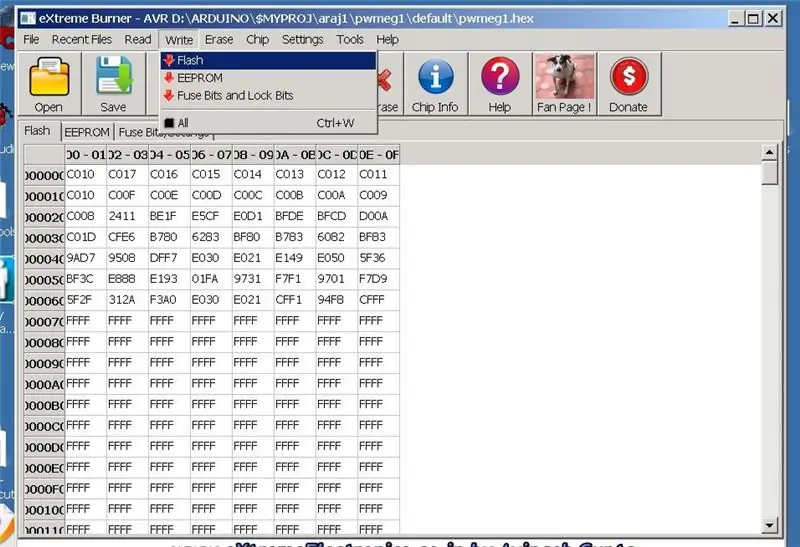
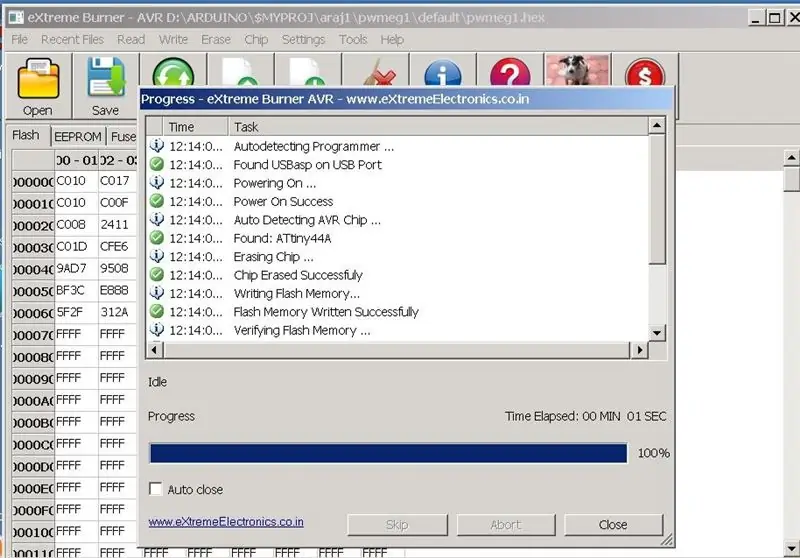
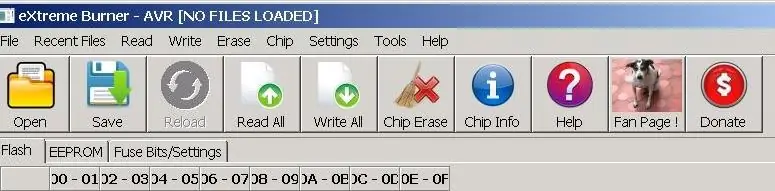
Ara obriu qualsevol fitxer hexadecimal al vostre portàtil des de la carpeta de projectes AVR i observeu-lo flaixant amb "Write Flash" des del menú Burner.
Mireu els missatges que indiquen que escriviu al xip i verifiqueu que les operacions han anat bé.
Si no ho van fer, comproveu els cables i les connexions de la placa de desenvolupament que allotja el xip i del programador USBasp. Això és !
El següent article us explicaré també com piratejar els altres fitxers XML. i com col·locar la vostra imatge personalitzada (he posat la imatge del meu fidel gos Tom al menú, l'última icona a la dreta, per personalitzar el gravador eXtreme, que es mostra a l'última imatge superior) a la barra de menú per assegurar-vos que és la versió modificada que s'adapta a les vostres necessitats que esteu utilitzant i no la versió en estoc. Consulteu el botó instantani de la barra de menú amb la foto (només una icona).
Per a fusibles, feu servir una calculadora de fusibles en línia? També podeu fer-ho a Extreme Burner, a la pestanya FUSIBLES hi ha una calculadora de fusibles per configurar la velocitat del rellotge i les opcions de fusible. De vegades no funciona per al vostre xip, també us diré com piratejar-ho, és molt senzill, utilitzant els fitxers fuselayout.xml i clocksystems.xml.
Feliç programació MCU! Si voleu més consells sobre l’ús d’eXtreme burner, publiqueu-lo als comentaris i estaré encantat de donar-vos les meves idees i suggeriments. Comparteix les teves idees també.
Recomanat:
Easy IOT - Hub de sensor de RF controlat per aplicació per a dispositius IOT de rang mitjà: 4 passos

Easy IOT - Hub de sensor de RF controlat per aplicació per a dispositius IOT de rang mitjà: en aquesta sèrie de tutorials, crearem una xarxa de dispositius que es poden controlar a través d’un enllaç de ràdio des d’un dispositiu de concentrador central. L’avantatge d’utilitzar una connexió de ràdio en sèrie de 433 MHz en lloc de WIFI o Bluetooth és l’abast molt més gran (amb un bon
Feu una zona segura per a dispositius Android / IOS / WIN10 per romandre desbloquejat: 6 passos

Feu una zona segura per a dispositius Android / IOS / WIN10 per mantenir-vos desbloquejat: en aquest article volem crear un gadget interessant que pugui fer que la vostra zona es pugui desbloquejar. Al final d'aquest projecte: Aprendreu a utilitzar un sensor d'empremta digital. Aprendreu a emparellar els vostres dispositius amb el vostre gadget de zona segura
Base de càrrega per a dispositius Lego, tauleta per a telèfon: 15 passos (amb imatges)

Moll de càrrega per a dispositius Lego, tauleta de telèfon: construïu el vostre propi moll de càrrega de lego
LoRa Messenger per a dos dispositius per a distàncies de fins a 8 km: 7 passos

LoRa Messenger per a dos dispositius per a distàncies de fins a 8 km: connecteu el projecte al vostre ordinador portàtil o telèfon i, a continuació, xategeu entre els dispositius sense Internet ni SMS només amb LoRa. Ei, què passa, nois? Akarsh aquí des de CETech. Avui farem un projecte que es pugui connectar al vostre telèfon intel·ligent o a qualsevol
ÚS de EXtreme Burner per a la programació de microcontroladors AVR: 8 passos

ÚS d’Extreme Burner per a la programació de microcontroladors AVR: tots els vostres membres de la fraternitat d’usuaris d’AVR i aquells que acaben d’entrar al corrent, alguns de vosaltres van començar amb microcontroladors PIC i alguns van començar amb AVR ATMEL, això està escrit per a vosaltres. Així que heu comprat un USBASP perquè és barat i eficaç per llampar el
